修改win7系统用户密码教程
发布时间:2017-03-31 15:11:03作者:知识屋
很多用户为了自己电脑安全会创建系统密码,以防止别人动用自己的电脑,但是使用一段时间后由于一些不安全因素,用户想要重新修改系统用户密码,下面就给大家分享如何快速修改win7系统用户密码。
1、将制作好的u盘启动盘插入电脑接口,开机按快捷键进入主菜单界面,选择“【03】U深度WIN2003PE经典版(老机器)”,如下图所示:
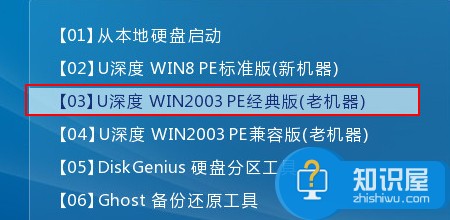
2、登录到pe系统后,依次点开“开始-程序-密码管理-PasswdRenew(系统用户密码重设)”,如下图所示:
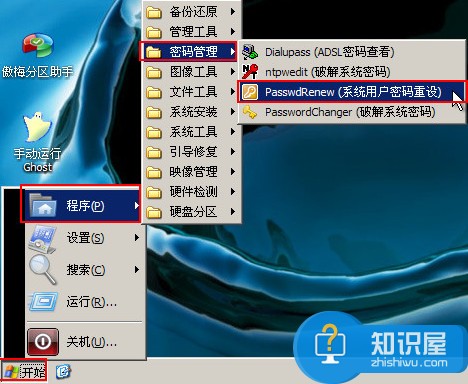
3、打开winnt密码恢复工具后,即可点击“选择目标路径”,然后在弹出的浏览文件夹窗口中,选择系统盘下的Windows文件夹,再点击“确定”继续,如下图所示:
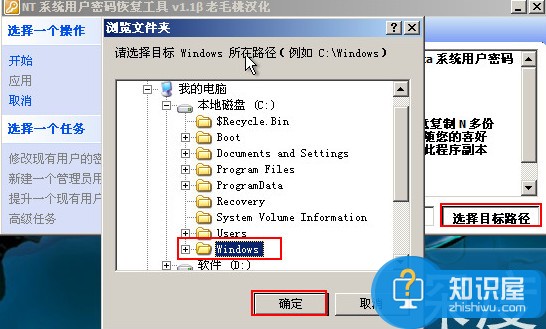
4、接着再点击“修改现有用户的密码”,然后选择需要更改密码的用户名上,进行登录密码修改,如下图所示:
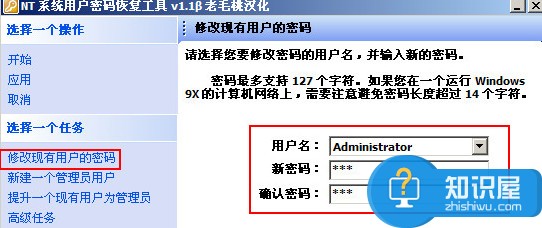
5、最后点击左侧的“应用”,工具会提示修改成功,这时我们即可点击“确定”完成操作,如下图所示:
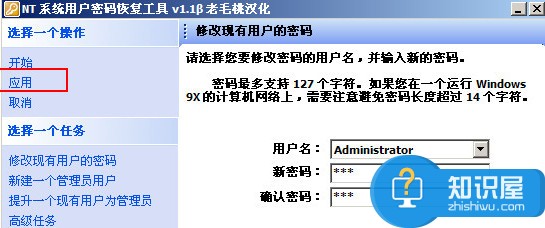
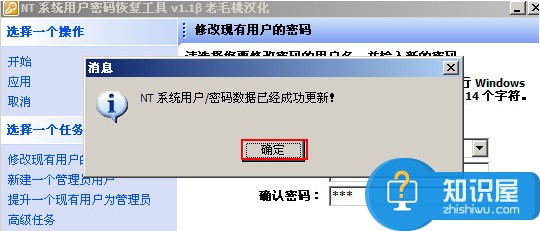
以上就是修改win7系统密码的详细方法,如此一来就更好的保护电脑安全,希望本次分享内容对大家有所帮助。
相关知识
软件推荐
更多 >-
2
win7桌面的库文件夹怎么删除掉?
-
3
win7局域网无法ping通本机的解决方法
-
4
如何对Win7系统的默认字体清晰度进行调节?
-
5
下载的字体怎么安装到电脑上,电脑字体安装方法[此教程适用于多种
-
6
Win7比XP系统好用 用好WIN7必须记住的70个技巧
-
7
Windows安装更新过程中能不能停止安装更新?
-
8
图解Windows XP文件夹无权限拒绝访问
-
9
比较常见的BIOS设置方法实现U盘成功装系统
-
10
怎么看系统是不是正版? 查看Win7是不是正版方法


















































